Le attività live non funzionano su iPhone? 11 modi migliori per risolverlo!
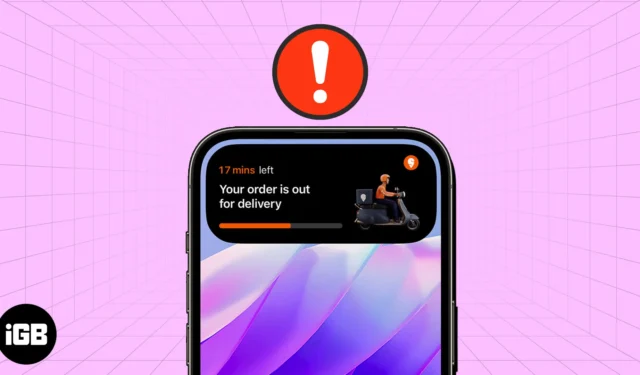
Introdotte con iOS 16, le Attività in diretta su iPhone ti consentono di accedere alle informazioni in tempo reale dalle tue app preferite sulla schermata di blocco. Puoi usarlo per tenere traccia di risultati sportivi in diretta, orari dei voli, corse in taxi e altro senza aprire alcuna app. Inoltre, se hai un iPhone 14 Pro o successivo, queste utili notifiche sono integrate nell’Isola Dinamica in alto.
Sebbene sia una funzione comoda e che fa risparmiare tempo, diversi utenti si sono lamentati del fatto che le attività in diretta non funzionassero correttamente per tutte le app sui loro iPhone. Se stai affrontando un problema simile, sei nel posto giusto. Di seguito ho creato un elenco di potenziali soluzioni che possono aiutarti a ripristinare le attività live sul tuo iPhone. Andiamo!
1. Aggiorna il tuo iPhone a iOS 16.1 o versioni successive
Le attività in tempo reale per app di terze parti sono state implementate con iOS 16.1. Pertanto, se stai ancora utilizzando un iPhone con iOS 16, devi eseguire l’aggiornamento a iOS 16.1 o versioni successive.
- Vai su Impostazioni → Generali → Aggiornamento software .
- Tocca Scarica e installa se sono disponibili aggiornamenti.
2. Verifica se l’app supporta le attività in tempo reale
Anche se molti sviluppatori di app per iOS hanno implementato il supporto per le attività dal vivo nell’ultimo anno, solo una manciata delle principali app supporta questa funzione . Pertanto, devi verificare se l’app che stai utilizzando è compatibile con le attività dal vivo visitando la pagina dell’App Store dell’app o il sito Web ufficiale.
Se l’app che stai utilizzando supporta le attività in tempo reale, ma non funziona per te, passa alla soluzione successiva.
3. Assicurati che le attività live siano abilitate sul tuo iPhone
Anche se le attività Live sono abilitate per impostazione predefinita su tutti gli iPhone che rovinano iOS 16 o versioni successive, vale la pena ricontrollare se le hai disabilitate per errore sul tuo iPhone.
- Apri l’ app Impostazioni sul tuo iPhone.
- Scorri verso il basso e scegli Face ID e passcode .
- Inserisci il passcode del tuo iPhone .
- Scorri verso il basso e attiva Attività dal vivo .
4. Abilita le attività in tempo reale per l’app che deve affrontare problemi
Se le prime tre soluzioni non hanno aiutato a ripristinare le attività dal vivo sul tuo iPhone, devi assicurarti che le attività dal vivo per l’app in questione siano abilitate dalle Impostazioni.
- Vai alle Impostazioni . Scorri verso il basso fino a raggiungere un elenco di app.
- Seleziona l’app che sta riscontrando problemi.
Ho riscontrato problemi con un’app per la consegna di cibo chiamata Swiggy. Quindi, l’ho selezionato. - Scegli Attività dal vivo .
- Attiva Consenti attività live .
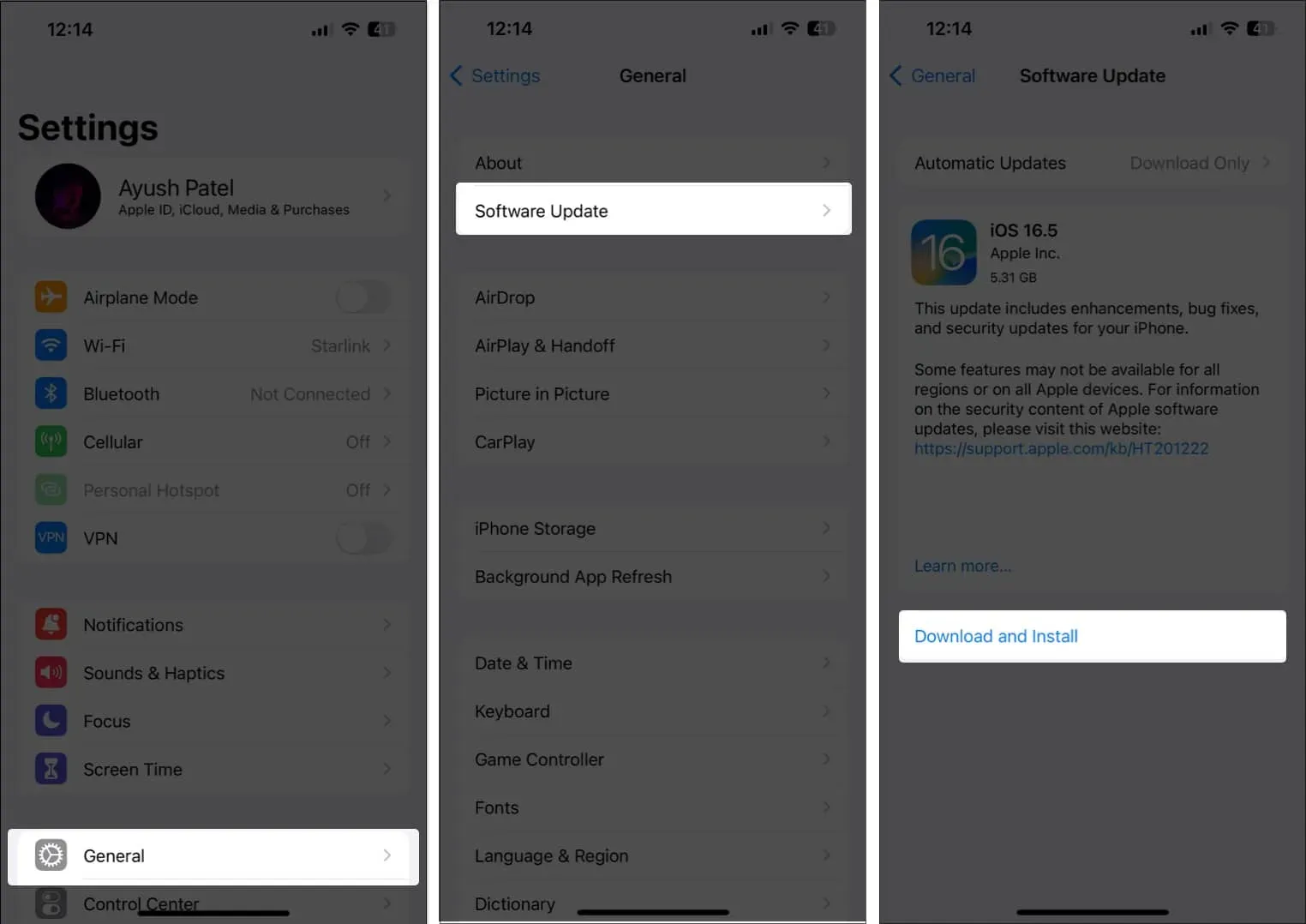
Inoltre, devi anche toccare Consenti sempre quando la notifica per le attività in diretta di un’app viene visualizzata per la prima volta sullo schermo.
Tutto ciò che fai sul tuo iPhone richiede una connessione Internet stabile e le attività dal vivo non sono diverse.
6. Controlla se le notifiche per l’app sono abilitate
Affinché le attività in diretta funzionino, le notifiche devono essere visualizzate sulla schermata di blocco del tuo iPhone . Quindi, devi ricontrollare se le notifiche per l’app in questione sono abilitate e se può inviarti gli avvisi della schermata di blocco, come mostrato in questi passaggi.
- Vai su Impostazioni → Notifiche .
- Seleziona l’app che sta riscontrando problemi.
- Attiva Consenti notifiche e Notifiche sensibili al tempo .
- Quindi selezionare l’opzione per gli avvisi di Blocco schermo .
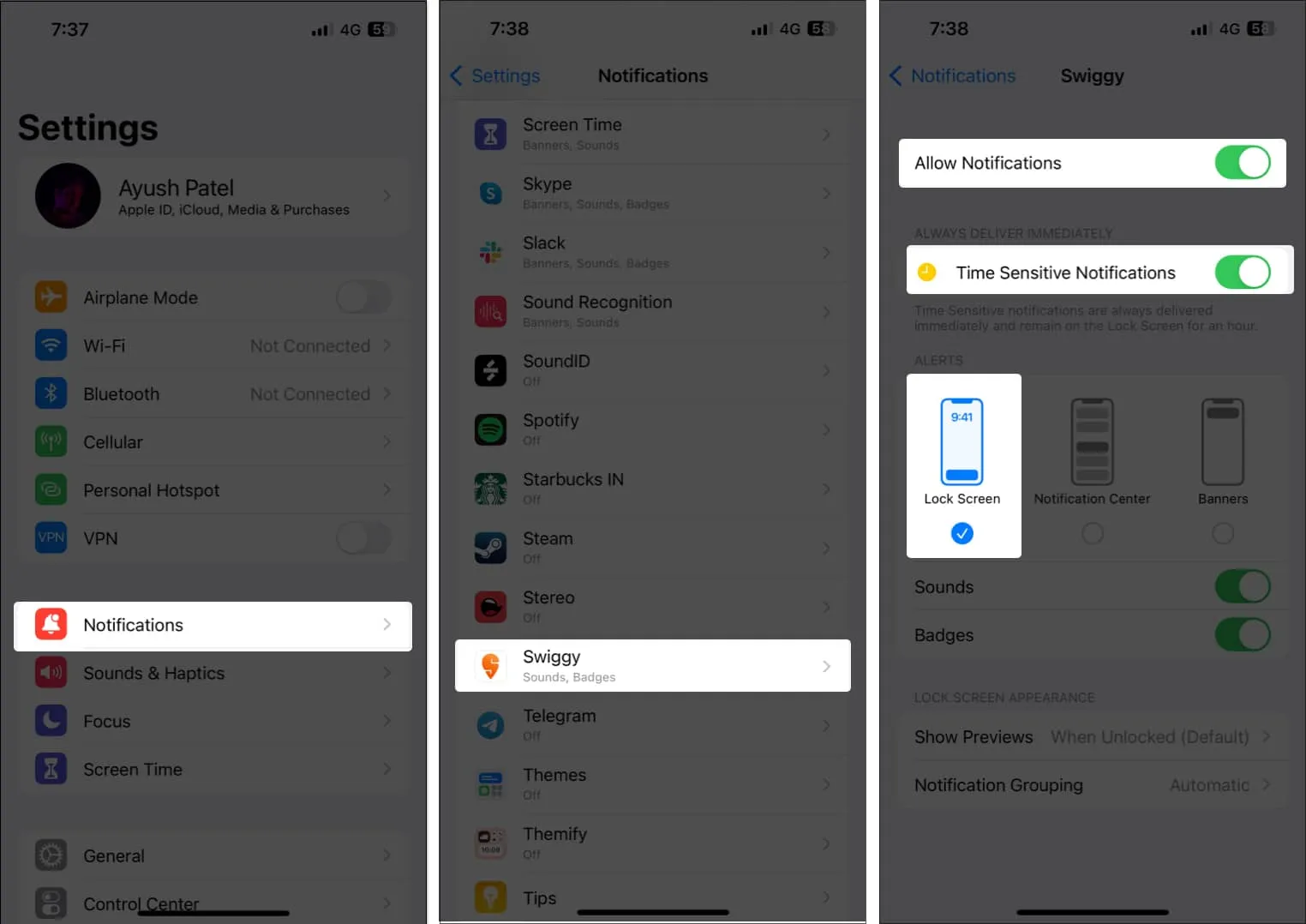
7. Assicurati che i servizi di localizzazione per l’app siano abilitati
Alcune app che supportano le attività in diretta potrebbero richiedere l’accesso ai servizi di localizzazione dell’iPhone per funzionare come previsto. Ecco come puoi assicurarti che un’app abbia accesso ai servizi di localizzazione sul tuo iPhone .
- Vai su Impostazioni → Scorri verso il basso e seleziona Privacy e sicurezza .
- Tocca Servizi di localizzazione.
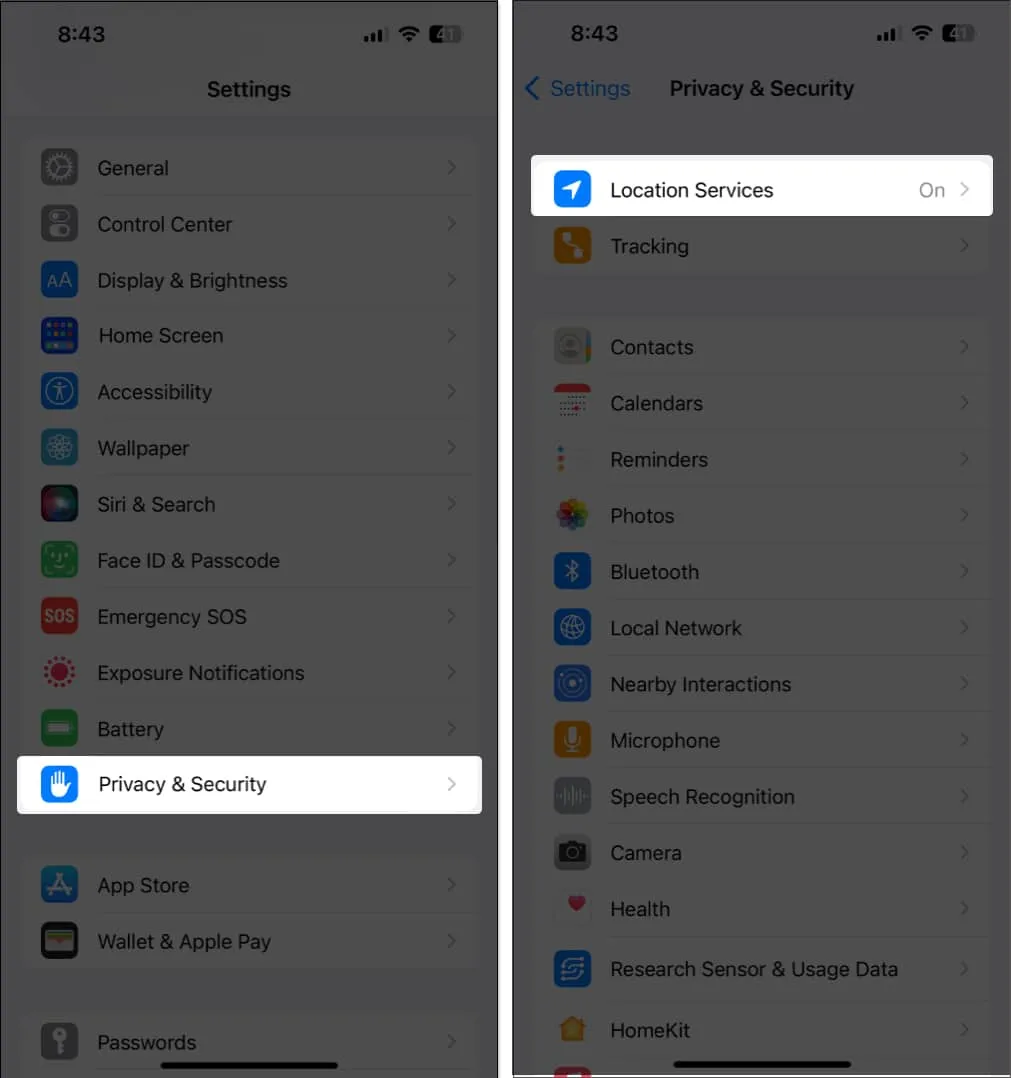
- Seleziona l’app che sta riscontrando problemi.
- Assicurarsi che l’opzione Durante l’utilizzo dell’app sia selezionata. Quindi attiva Posizione precisa .
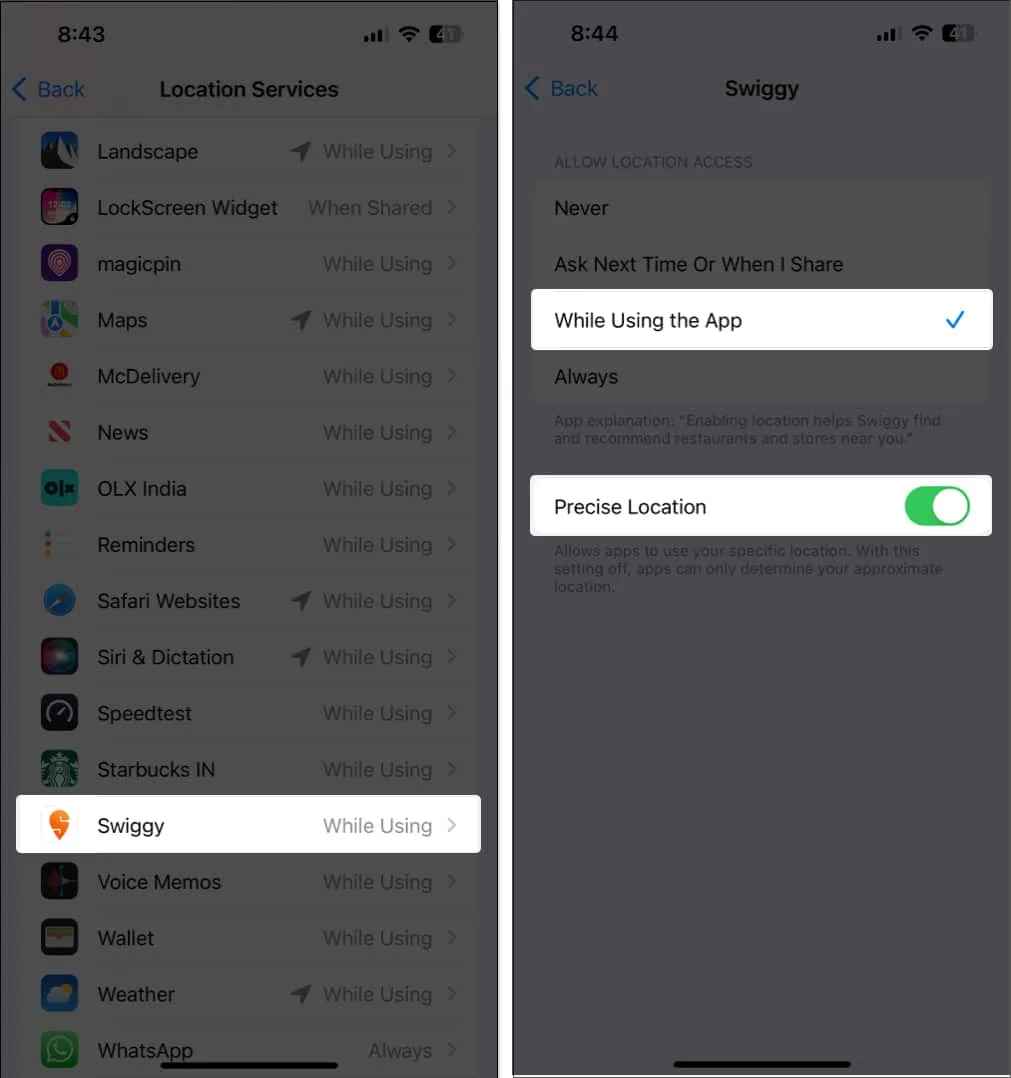
8. Attiva l’aggiornamento dell’app in background per l’app
Affinché le attività live funzionino sul tuo iPhone, è necessario che l’app in questione venga eseguita in background. Devi assicurarti di non chiudere l’app dal selettore di app e che l’aggiornamento delle app in background sia attivato.
- Vai su Impostazioni → Generale .
- Seleziona Aggiornamento app in background .
- Attiva l’app in questione.
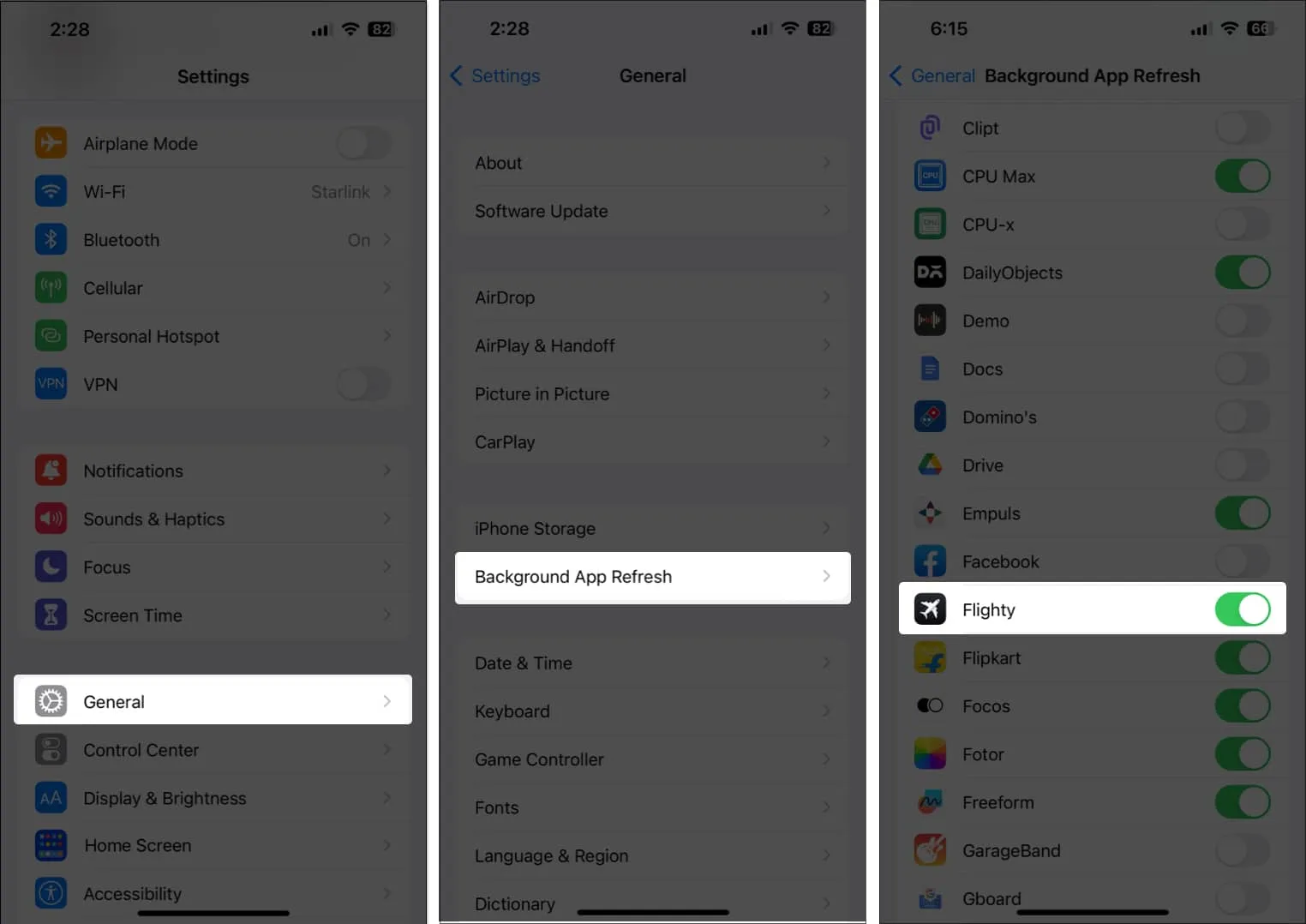
9. Disabilitare la modalità Risparmio energetico e Risparmio dati
Mentre l’utilizzo della modalità Risparmio energetico e Risparmio dati può aiutare a ridurre la batteria del tuo iPhone e il consumo di dati cellulare, abilitarli interromperà diversi servizi necessari per il funzionamento delle Attività in diretta. Quindi, devi disabilitare entrambi per vedere se questo risolve il problema per te.
- Vai su Impostazioni → Batteria.
- Disattiva la modalità Risparmio energia .
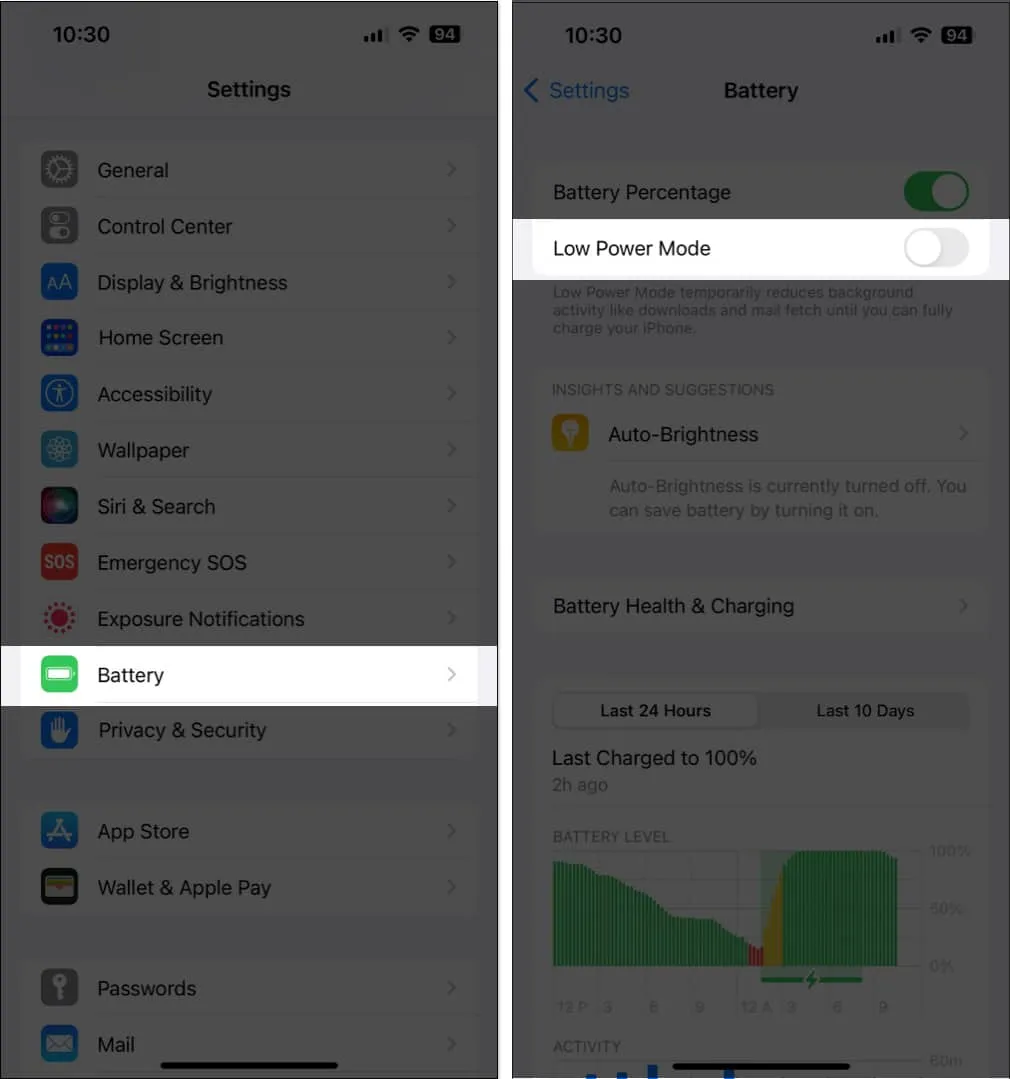
- Quindi, torna a Impostazioni → Cellulare → Opzioni dati cellulare.
- Tocca Modalità dati .
- Deseleziona Modalità dati bassi.
Seleziona una delle altre opzioni.
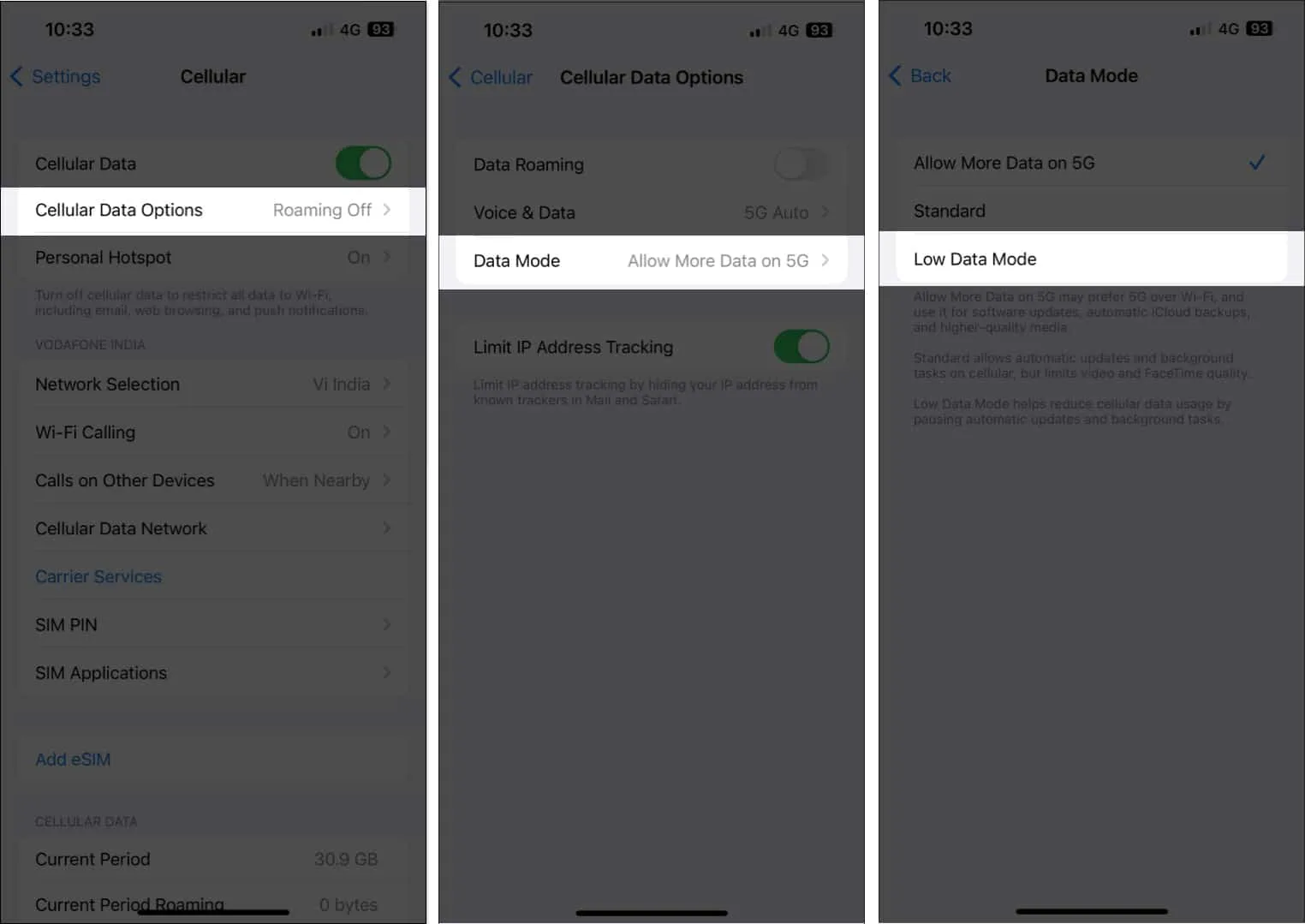
10. Forza il riavvio del tuo iPhone
Se le soluzioni precedenti non hanno funzionato, l’esecuzione di un riavvio forzato su iPhone potrebbe aiutarti a risolvere anomalie o conflitti del software che potrebbero influire sul corretto funzionamento delle attività live.
11. Ripristina tutte le impostazioni
Se nessuna delle soluzioni ha aiutato a risolvere il problema, la soluzione migliore sarebbe ripristinare tutte le impostazioni sul tuo iPhone. Questa azione ripristinerà tutte le impostazioni ai valori predefiniti lasciando intatti i tuoi dati. Ecco come fare:
- Vai su Impostazioni → Generali → Trasferisci o ripristina iPhone .
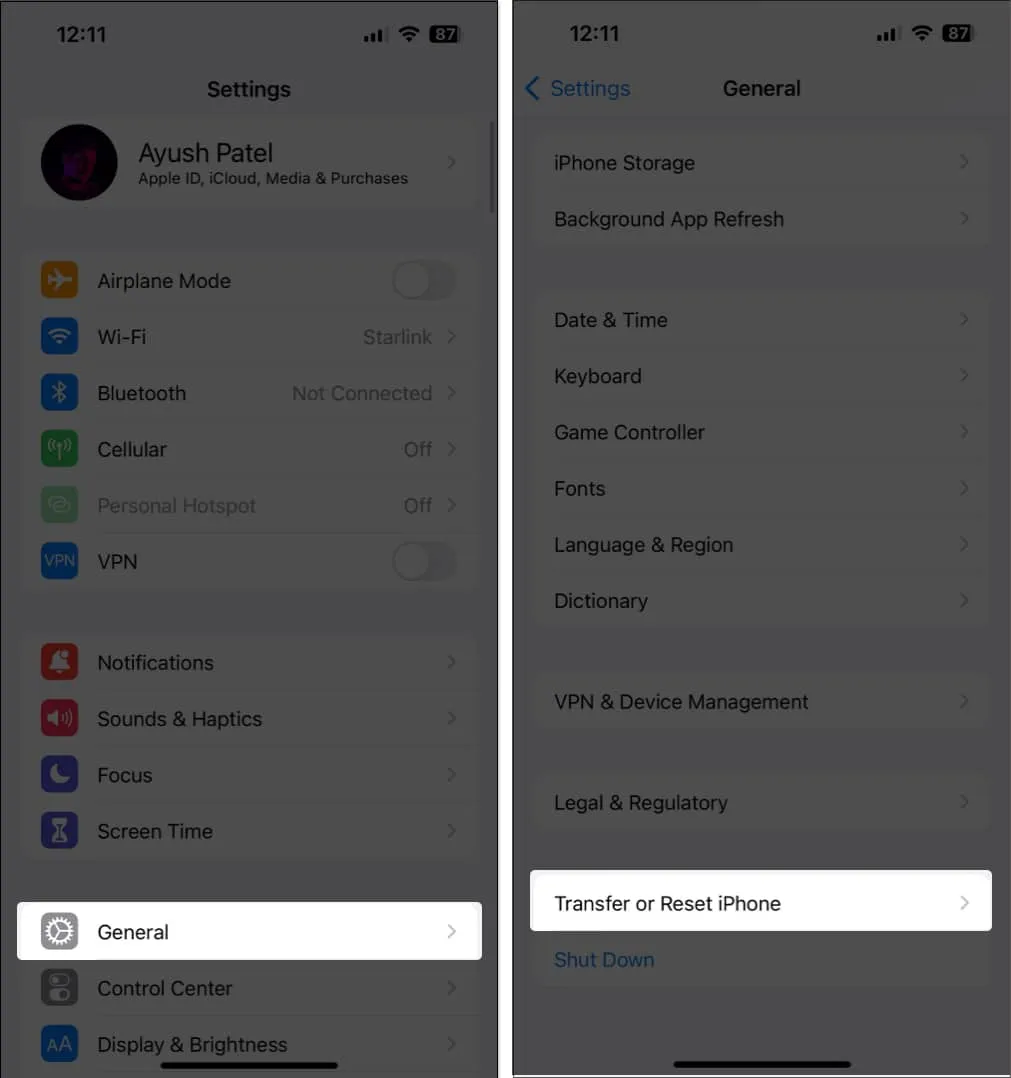
- Tocca Ripristina → Ripristina tutte le impostazioni .
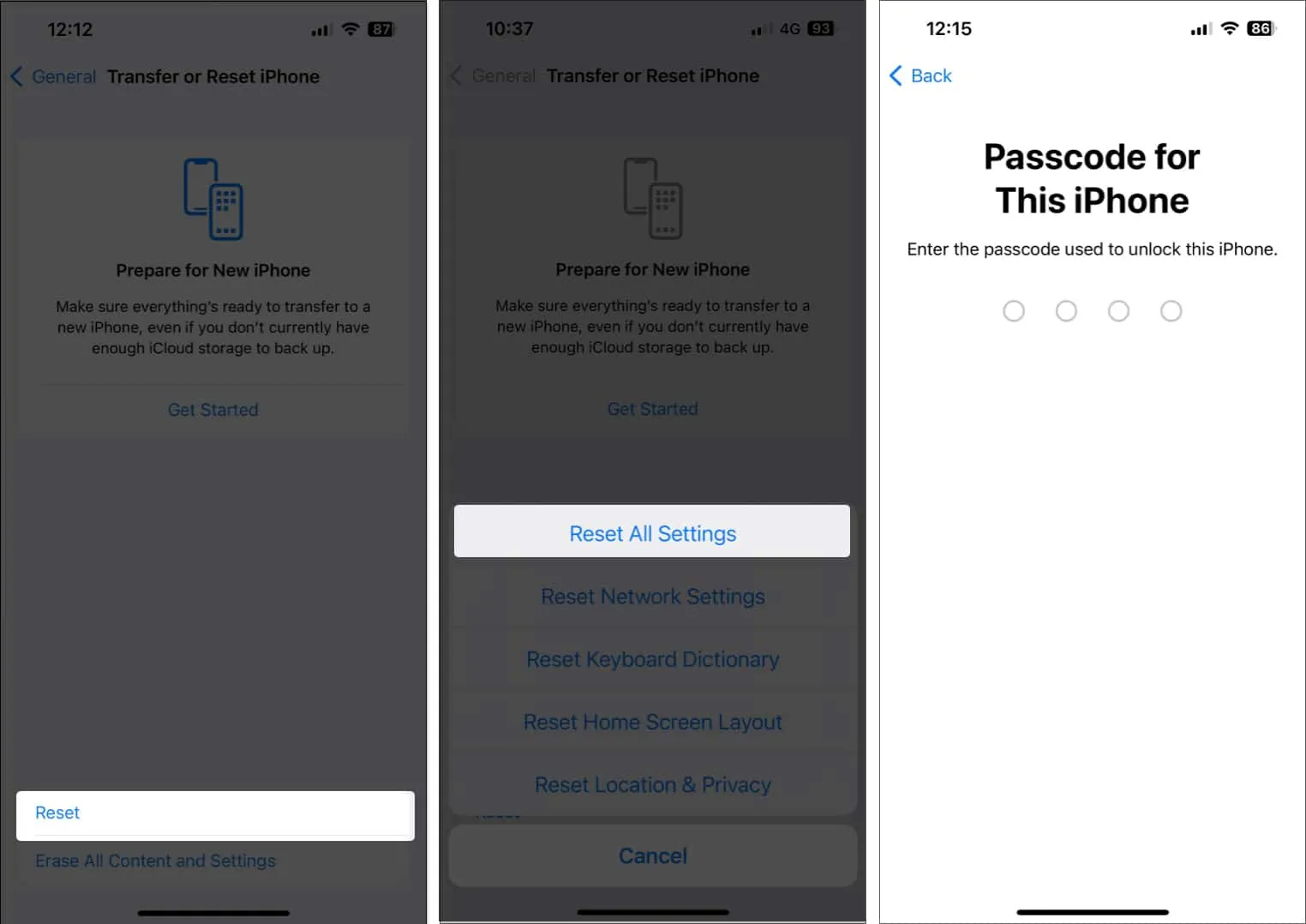
- Inserisci il tuo codice di accesso .
- Tocca di nuovo Ripristina tutte le impostazioni per completare il processo.
Attività dal vivo su iPhone riparate!



Lascia un commento